WORD提供了許多有助於排版的大大小小設定,包含換段落、強制換行、換頁、分節等等,這些排版設定在你編輯文件時雖然有作用,但你往往會忘記在文件中甚麼地方用了甚麼排版設定。以下是我故意搞的一個放入了排版設定的文件(取得範例檔案),用紅色標註的部份是我有用一些排版設定的地方。
- 將工具列切換到[檔案],點選[選項]
- 在WORD選項設定中,切換到[顯示]。是這樣的,我們在WORD編輯時大大小小的排版設定,在WORD裡面都有一個對應的格式化標記,這些標記平常是隱藏起來的(因為有時看到這些標記還蠻惱人的),但是當你在有需要時可以讓他們顯示出來。方法就是在選項設定的[顯示]中勾選「在螢幕上永遠顯示這些格式化標記」你想要顯示的格式化標記,或者是勾選「顯示所有的格式化標記」。
- 如果平常你覺得不需要顯示這些格式化標記,那就取消勾選就是了。
上面的那個範例,在勾選「顯示所有的格式化標記」後的長相如下,你可以發現,裡面放了段落、定位字元、空白、選擇性分行(強迫斷行)、分節、分頁。
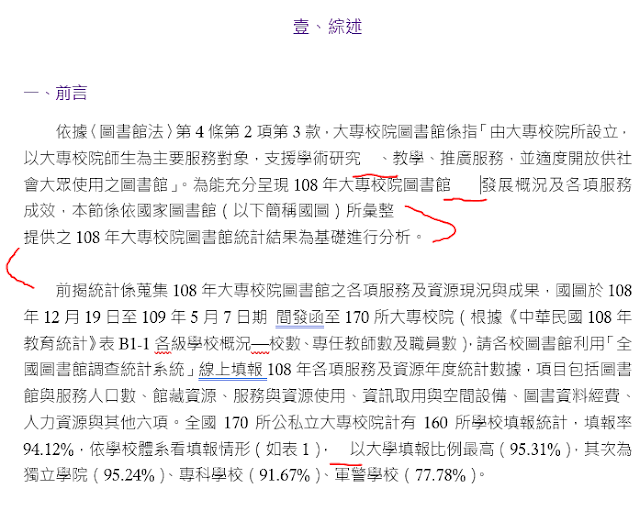








0 意見:
張貼留言